Aprenda como você pode copiar uma lista de reprodução no Spotify!
O Spotify é muito conhecido por sua extensa coleção de músicas, onde você pode encontrar diferentes tipos de listas de reprodução e álbuns de vários artistas de todo o mundo. Se você deseja explorar listas de reprodução diferentes do seu gosto musical, navegue em Spotify seria perfeito. Como havia várias faixas em uma única lista de reprodução e a maioria delas pode ser desconhecida para você, nem todas as músicas podem ser do seu agrado; portanto, você provavelmente deseja remover algumas.
Felizmente, no Spotify, o processo de como você pode copiar uma lista de reprodução no Spotify é possível, tornando-o capaz também de personalizar sua própria lista de reprodução copiada, adicionando e removendo faixas dela. Confira a discussão abaixo sobre o guia completo para copiar playlist no Spotify Music.
Guia de conteúdo Parte 1. Como copiar a lista de reprodução do Spotify de alguém?Parte 2. Como transferir suas listas de reprodução salvas para uma nova conta?Parte 3. Como copiar listas de reprodução para outra plataforma de streaming?Parte 4. Como copiar listas de reprodução do Spotify em vários reprodutores de música sem limite?Parte 5. Resumo
Parte 1. Como copiar a lista de reprodução do Spotify de alguém?
O recurso do Spotify sobre “você pode copiar uma lista de reprodução no Spotify” é totalmente útil, pois o usuário não precisará começar desde o início adicionando faixas individuais a ela. Você pode ter uma lista de reprodução totalmente nova sem muito esforço. Como toda a lista de reprodução foi copiada, resta apenas uma coisa a fazer: gerenciá-la. Você pode adicionar ou remover músicas dele. Veja como copiar uma lista de reprodução da conta de outra pessoa.
Etapa 1: crie uma nova lista de reprodução em sua conta
Para começar, uma lista de reprodução deve ser criada primeiro em sua biblioteca. Isso é recomendado se você não quiser misturar as músicas com sua lista de reprodução já salva. Isso também é útil para encontrar as faixas mais facilmente. Basta clicar no botão Nova lista de reprodução localizado na parte inferior esquerda da tela atual ao iniciar sua conta do Spotify.
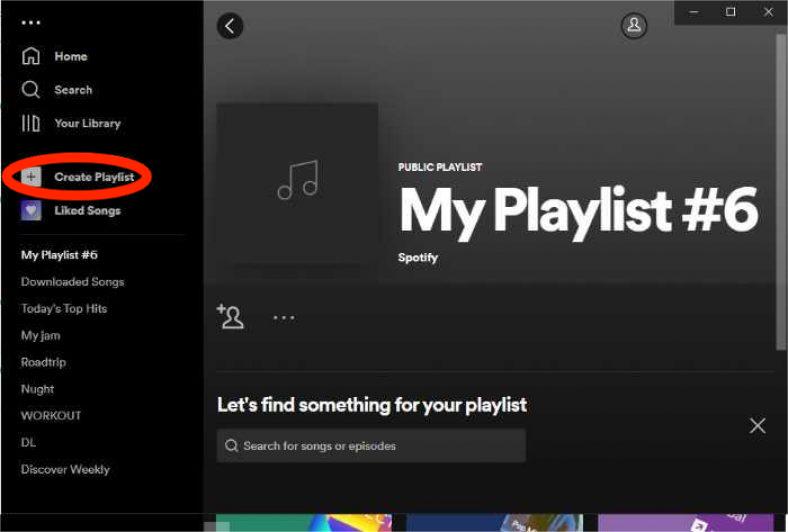
Etapa 2: procure a lista de reprodução para copiar
Como você pode ver, há uma barra de pesquisa na tela que deve ser tocada para começar a procurar músicas, listas de reprodução ou um amigo do Spotify. Use isso bem para procurar a melhor lista de reprodução para copiar.
Ao acessar sua lista de reprodução preferida, você pode decidir se deseja copiar a lista de reprodução inteira ou apenas selecionar algumas músicas dela. Para copiá-los, basta arrastar as músicas ou lista de reprodução copiada e soltá-los na lista de reprodução que você criou na primeira etapa.
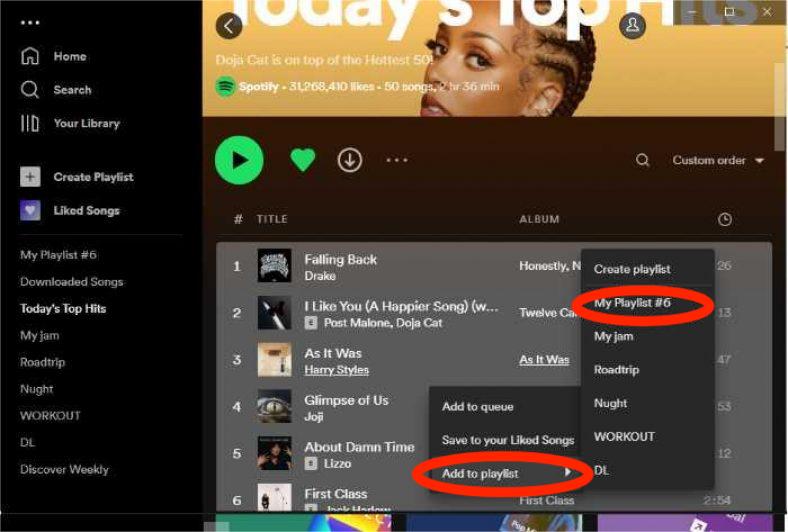
Como alternativa, ao copiar as faixas mantendo pressionadas as teclas Ctrl mais C, clique nas teclas Ctrl mais V em sua lista de reprodução para transferir as músicas.
Parte 2. Como transferir suas listas de reprodução salvas para uma nova conta?
O procedimento sobre como você pode copiar uma lista de reprodução no Spotify não é apenas obter a mesma cópia que seu amigo. Isso também pode significar que você criou outra conta e deseja transferir suas listas de reprodução salvas para esta recém-criada. Felizmente, as etapas são simples e fáceis. Confira abaixo.
Para as etapas abaixo, elas são aplicáveis na versão web do Spotify Music. Você também pode usá-los se estiver usando seu computador para o processo.
- Abra o seu computador e inicie o web player do Spotify. A partir daqui, faça login usando sua conta do Spotify.
- Escolha a lista de reprodução que deseja copiar.
- Selecione os três pontos para a lista de reprodução à direita.
- Mova o cursor para Compartilhar e escolha uma das opções de compartilhamento abaixo no menu pop-up.
- Clique em Copiar link para a lista de reprodução. Isso coloca o URL da sua lista de reprodução na área de transferência e você verá uma breve mensagem ao fazer isso. Você pode colar o link em uma mensagem de texto, e-mail ou outro local para compartilhá-lo.
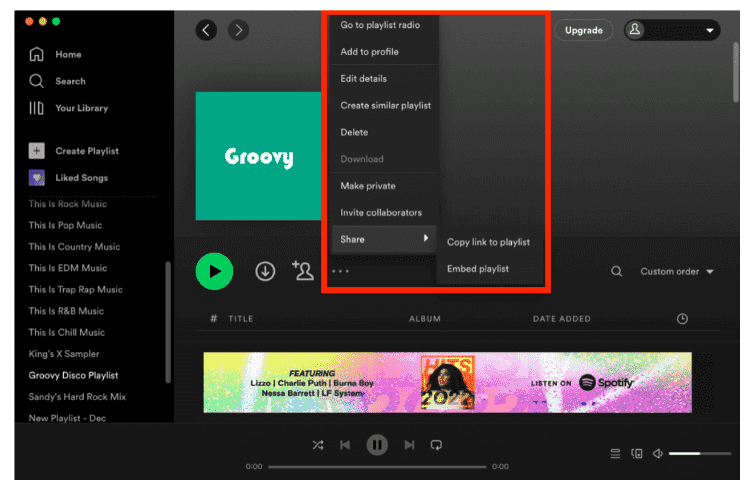
- Agora você pode colar o link em um e-mail ou em qualquer outro lugar no seu PC ou Mac.
- Saia da conta antiga e faça login na recém-criada.
- Na nova conta, clique na barra de pesquisa e cole o link copiado há algum tempo.
Parte 3. Como copiar listas de reprodução para outra plataforma de streaming?
Agora, digamos que, em vez de uma nova conta, você mudou de uma plataforma para outra. Você pode copiar uma lista de reprodução no Spotify se esta for a situação? Descubra abaixo.
Soundiiz
Um dos aplicativos mais usados para transferir playlists de uma plataforma para outra é o aplicativo Soundiiz. Além de importar, também pode exportar as listas de reprodução. Felizmente, obter este aplicativo é muito conveniente. Você só tem que ir para Google Play Store ou Apple Store, para usuários de Android e iOS, respectivamente, para baixar o aplicativo. Instale-o no seu dispositivo assim que o download for bem-sucedido.
Para fazer o processo como você pode copiar uma lista de reprodução no Spotify envolvendo duas plataformas, digamos Apple Music ou Tidal, para prosseguir, é necessária uma conta em ambos os serviços. Se você já tiver um, siga o procedimento listado abaixo.
- Para usar o aplicativo Soundiiz, você também deve criar uma conta nele. Toque no botão Inscrever-se e certifique-se de fornecer todos os detalhes solicitados para ter um.
- Depois disso, selecione o botão Let's Go visto na interface. Isso mostrará todos os aplicativos de música disponíveis para utilizar no processo. Toque no aplicativo Spotify e pressione o botão Conectar. Forneça as credenciais da sua conta Spotify para entrar.
- Sua conta do Spotify será sincronizada, portanto, procure o aplicativo Apple Music na lista de aplicativos de música. Em seguida, faça login com sua conta. Logo depois disso, aperte o botão Permitir.
- Agora, você deve retornar à página inicial do Soundiiz. Você pode fazer isso clicando no botão X na janela atual aberta duas vezes.
- Você verá que as listas de reprodução que você possui no Spotify são colocadas ao lado do aplicativo Apple Music. Na lista de listas de reprodução do Spotify, selecione aquelas que deseja copiar. Transfira-os para a plataforma oposta clicando no botão Converter.
- Alterar o título ou criar uma nova lista de reprodução na plataforma oposta depende de você. Você pode copiar a lista de reprodução e salvá-la como está ou pode criar uma nova pasta de local para salvá-la. Não se esqueça de selecionar o botão Salvar configuração.
- Como agora você tem todos os direitos sobre a lista de reprodução, pode optar por remover algumas faixas dela. Para fazer isso, basta desmarcar suas caixas de seleção. Quando estiver satisfeito com suas seleções, clique no botão Confirmar.
- Selecione o aplicativo Apple Music para concluir o processo de transferência. Para ver as listas de reprodução copiadas, clique no botão Mostrar a seguir.
Parte 4. Como copiar listas de reprodução do Spotify em vários reprodutores de música sem limite?
Além dos métodos disponíveis discutidos acima sobre como você pode copiar uma lista de reprodução no Spotify, você também pode fazer isso com vários players de música envolvidos. Tudo o que você precisa é de uma ferramenta de terceiros que tenha a capacidade de tornar as listas de reprodução do Spotify livres de DRM, convertê-las em um formato de áudio acessível e baixá-las como arquivos locais em seu computador.
Para recomendar uma ferramenta, AMusicSoft Spotify Music Converter seria perfeito. Todos os três procedimentos acima podem ser feitos pelo AMusicSoft sem esforço. Observe que ele pode concluir todos esses processos em apenas alguns minutos porque tem uma velocidade de trabalho até 5x mais rápida. O procedimento para usar esta ferramenta também é muito simples e você pode segui-lo facilmente. A qualidade dos resultados convertidos também é tão boa que você nem consegue ouvir uma grande diferença em comparação ao original. Os formatos que ele manipula incluem MP3, FLAC, AAC, WAV, AC3 e M4A.
De vez em quando, ao usar o aplicativo Spotify, sempre haverá casos em que ele encontrará um erro ou deixará de funcionar. Por exemplo, arquivos locais esperando para baixar o Spotify, Spotify usando muita CPU, arquivos locais que não estão sendo reproduzidos no Spotify e muito mais. Portanto, para evitar que isso aconteça com problemas de reprodução do Spotify, você deve ter cópias permanentes das faixas de música e listas de reprodução em seu dispositivo. Desta forma, você não precisará acessar o aplicativo nunca ou conectar seu dispositivo à internet para ouça a música do Spotify offline.
Agora, vamos ver como usar o AMusicSoft Spotify Music Converter na conversão de playlists e faixas do Spotify.
- Abra seu computador, procure o site da AMusicSoft e clique no botão Download logo abaixo do Spotify Music Converter aplicativo. A instalação deve ocorrer logo após o download bem-sucedido do aplicativo.
Download grátis Download grátis
- Da sua biblioteca, copie o link das faixas selecionadas e cole-as no conversor de música. Você também pode tentar o método de arrastar e soltar se preferir usá-lo mais.

- Selecione o formato de saída na lista de formatos suportados e escolha o local final das músicas a serem convertidas.

- Comece a conversão clicando no botão Converter.

- Aguarde um pouco e veja os resultados para download no menu Convertido.
Parte 5. Resumo
Você pode copiar uma lista de reprodução no Spotify? Com todas as soluções compartilhadas acima, você deve ter obtido uma resposta para sua pergunta. Basta seguir os procedimentos com base em sua exigência. Um dos métodos discutidos é através do uso de AMusicSoft Spotify Music Converter, que é uma ferramenta muito confiável para utilizar se você também deseja manter os arquivos em seu computador local permanentemente.
As pessoas também leram
- Como ocultar e como exibir músicas no Spotify?
- Principais sites recomendados para descobrir novas músicas
- O melhor aplicativo de download de álbuns gratuitos para utilizar
- Spotify Tutorial: Como baixar músicas para o Samsung S8?
- Sincronização offline do Spotify Music: coisas que você precisa saber
- Como encontrar sua fila no Spotify: dicas e orientações
- Como encontrar mix diário no Spotify no seu dispositivo
- Como fazer upload de som no TikTok e criar os melhores vídeos
Robert Fabry é um blogueiro fervoroso e um entusiasta que gosta de tecnologia, e talvez ele possa contagiá-lo compartilhando algumas dicas. Ele também é apaixonado por música e escreveu para a AMusicSoft sobre esses assuntos.